- Google Drive zip- ები გაქვთ, მაგრამ არ ჩამოტვირთავთ? ჩვენ ვიცით, რომ პროცესი ყოველთვის არ არის ისეთი გლუვი, როგორც დანიშნულია.
- დარწმუნდით, რომ თქვენი ფაილები არ აღემატება Google To- ს მიერ ნებადართულ ლიმიტს და გაეცანით უფრო მოსახერხებელ შესწორებებს აქ
- მიიღეთ სასარგებლო ინფორმაცია ჩვენს შესახებ Google Drive სახელმძღვანელო.
- დაუკავშირდით ჩვენი უახლეს სიახლეებს, რჩევებსა და ინსტრუმენტებს გუნდური მუშაობისა და თანამშრომლობის ცენტრი.
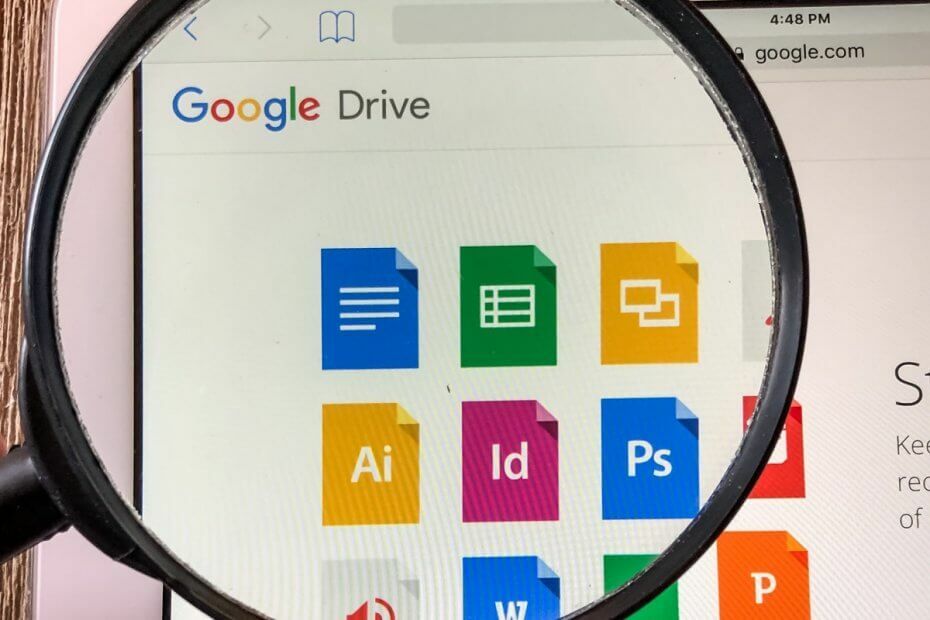
გახსენით სხვადასხვა დაარქივებული ფაილი მარტივად თქვენს კომპიუტერში WinZip ინსტალაციის შემდეგ. ეს პრემიუმ არქივის ინსტრუმენტი გახსნის არქივის ერთ ფორმატს და საშუალებას მოგცემთ დაიცვათ ისინი. აქ მოცემულია მისი განსაკუთრებული მახასიათებლები:
- ფაილის ყველა ძირითადი ფორმატის ჩამოხსნა: ZIP, RAR, 7Z, TGZ, TAR და ა.შ.
- შიფრავს თქვენს მიერ zip ფაილები მაქსიმალური დაცვის მიზნით
- თქვენი ფაილების მარტივად მართვა (კომპიუტერი, ღრუბელი, ქსელი)
დაარქივებული ფაილების გახსნა
მარტივად თქვენს კომპიუტერში
თუმცა გუგლ დრაივი საშუალებას გაძლევთ ჩამოტვირთოთ ნებისმიერი Google Doc ან ფაილი თქვენს გაზიარებულ მომხმარებლებთან, პროცესი ყოველთვის არ არის ისეთი შეუფერხებელი, როგორც დანიშნულია.
ეს შეიძლება ძალიან იმედგაცრუებული იყოს, განსაკუთრებით მაშინ, როდესაც სასწრაფოდ გჭირდებათ რამდენიმე ფაილი, მაგრამ ვერ შეძლებთ მათი ჩამოტვირთვას ამა თუ იმ მიზეზის გამო.
აი, რა უნდა გააკეთოთ, თუ სიგნალის შემდეგ Google Drive არ ჩამოტვირთავს.
როგორ შემიძლია დავაფიქსირო Google Drive zip შეცდომა?
1. გამოიყენეთ Zip ალტერნატიული პროგრამა
ექსპერტებმა განმარტეს, რომ Google Drive არ ჩამოტვირთავს zip თემებს მხოლოდ მაიკროსოფტის ჩაშენებული zip პროგრამის გამოყენებისას, ამიტომ მისი გამოსწორების საუკეთესო გზა zip აპლიკაციის შეცვლისთვის.
ალტერნატივის გამოყენება Zip პროგრამა, როგორიცაა WinZip ამ საკითხის ეფექტური გადაჭრაა, რადგან საზოგადოების ფორუმის მრავალი მომხმარებელი აცხადებს.

WinZip უფრო მეტია, ვიდრე ფაილების და საქაღალდეების ჩასადებად და ამოსაშლელად.
ეს არის ფაილების ერთ – ერთი მენეჯერი, რომელიც საშუალებას გაძლევთ შეკუმშოთ და დეკომპრესიოთ დაზოგე ადგილი მყარ დისკზე, დაშიფვრა და პაროლით დაიცავით თქვენი zip ფაილები და საქაღალდეები, თქვენი ფაილების მართვა და ორგანიზება და ასე შემდეგ.
ეს ინსტრუმენტი თავსებადია ფაილის ყველა მთავარ ფორმატთან, საშუალებას გაძლევთ ფაილის სრულ მენეჯმენტს პაკეტი თქვენს ფაილებს უპრობლემოდ გაუმკლავდება, გააზიარეთ ისინი, შექმენით სარეზერვო ასლები და დაიცავით თქვენი მონაცემების შესაბამისად სურვილები.
აქ მოცემულია WinZip საქაღალდის zipping სწრაფი სახელმძღვანელო (და ჩვენ ვგულისხმობთ სწრაფად!):
- გახსენით WinZip აპი
- აირჩიეთ საქაღალდე, რომლის შეკუმშვა გსურთ ინსტრუმენტის პანელთან
- დააჭირეთ ღილაკს Zip- ში დამატება ვარიანტი
- შეინახეთ ZIP ფაილი სასურველ ადგილას
ახლა კი, მოდით სწრაფად გადავხედოთ მის ძირითადი მახასიათებლები:
- ამოიღეთ მრავალი ფაილი
- ZIP ფაილების შეკეთება
- ძლიერი კომპრესიული საშუალებები
- თავსებადია ყველა მთავარ ფორმატთან, მათ შორის Zip, Zipx, RAR, 7Z, GZ, ISO, TAR, IMG და სხვა
- დაშიფვრა და პაროლით დაცული ZIP ფაილები
- საარქივო საშუალებები
- ინტეგრირებული ფაილების მენეჯერი და ფაილების გამყოფი
- მონაცემთა სარეზერვო ასლის შექმნისა და გაზიარების ვარიანტები

WinZip
მსოფლიოს საუკეთესო კომპრესიული პროგრამა არის თქვენი პირადი ასისტენტი თქვენი ZIP ფაილების მართვის, დაარქივების, შეკუმშვისა და შეკეთებისთვისაც კი.
Მიიღე ახლა
გაეცანით 5 ღია ფაილის არქივატორს, რომ გამოიყენოთ დღეს!
გარდა ზემოთ მოცემული ცვლილებებისა, ასევე სასურველია გაასუფთაოთ ქეშები და ქუქი-ფაილები.
2. დარწმუნდით, რომ თქვენი ფაილები არ აღემატება Google- ის მიერ დაშვებულ ლიმიტს
გლუვი ჩამოტვირთვის უზრუნველსაყოფად, Google ჩვეულებრივ ზღუდავს zip ფაილებს 2 გბ-მდე და ფაილების რაოდენობა 500-მდე თითო საქაღალდეში.
ამ ლიმიტის გადაჭარბება გამოიწვევს Google Drive– ის ფაილების ნელა ჩაკეტვას, ან Google Drive– ის ფაილების საერთოდ არ გაფართოებას. Google ჩვეულებრივ ყოფს 2 გბაიტზე მეტი არქივს მრავალ zip ფაილში.
ამასთან, თქვენი არქივისთვის TBZ ან TGZ ფორმატის არჩევა ზრდის ზომის ლიმიტს 50 გბაიტამდე და ამით Google- ის მიერ არქივის გაყოფის ალბათობა ნაკლებია.
გაითვალისწინეთ, რომ შეიძლება დაგჭირდეთ სპეციალური პროგრამული უზრუნველყოფის დაყენება TBZ ან TGZ არქივის ამოსაფენად.
შეინარჩუნეთ თქვენი სამუშაო ორგანიზებული: აქ შეგიძლიათ წაშალოთ დუბლირებული ფაილები Google Drive- ში.
3. განათავსეთ ფაილები ერთ საქაღალდეში
კიდევ ერთი გადაჭრა, რომელიც ბევრ მომხმარებელს შეეფერება, არის ყველა ფაილის ჩასმა, რომელთა ჩამოტვირთვა გსურთ, ერთ საქაღალდეში მოთავსება და საქაღალდის ჩამოტვირთვა.
Zip უნდა შეიცავდეს საქაღალდეს და მის შინაარსს. მიუხედავად იმისა, რომ ეს გამოსავალი შესანიშნავად მუშაობს Windows 10 მომხმარებლებისთვის, სხვადასხვა მომხმარებლებმა განაცხადეს, რომ პრობლემები აქვთ zip- ზე Windows Vista- ზე და წინა ვერსიებზე მუშაობაში.
ზემოაღნიშნულმა მეთოდებმა მოაგვარა პრობლემა? გვსურს თქვენი გამოცდილების შესახებ მოვისმინოთ ქვემოთ მოცემულ კომენტარში.
მოგვიანებით შესწორება: ასევე, გთხოვთ გაითვალისწინოთ, რომ ამგვარი შეცდომა შეიძლება დროებითი იყოს. ამიტომ, თუ Google Drive Zip– მა ვერ შეძლო, Zip– ის შექმნა ვერ მოხერხდა ან Zip– ის ავტორიზაციის შეცდომა მოხდა, ეს შეიძლება მხოლოდ სერვერთან იყოს დაკავშირებული, ამიტომ სცადეთ კიდევ რამდენიმე საათში.
ხშირად დასმული შეკითხვები
მომხმარებლებმა განაცხადეს, რომ ეს საკითხი Microsoft- ის ჩამონტაჟებული zip პროგრამის გამოყენებისას ხდება. შესაძლოა ფაილთან დაკავშირებული პრობლემაც იყოს, ამ შემთხვევაში ჩვენ გირჩევთ ა ძლიერი ZIP არქივის სარემონტო ინსტრუმენტი გამოსასწორებლად.
თუ Google Drive zip ფაილები არ ჩამოიტვირთება, გთავაზობთ გამოიყენოთ ალტერნატიული zip აპი, როგორიცაა WinZip. იხილეთ ნაბიჯ-ნაბიჯ სახელმძღვანელოში სწრაფი რეზოლუციის შესახებ რჩევები.
შეგიძლიათ გამოიყენოთ მესამე მხარის დეკომპრესიული ინსტრუმენტი Google Drive ფაილების გასაშლელად. იხილეთ ამ სტატიაში ჩვენი საუკეთესო არჩევანი.


